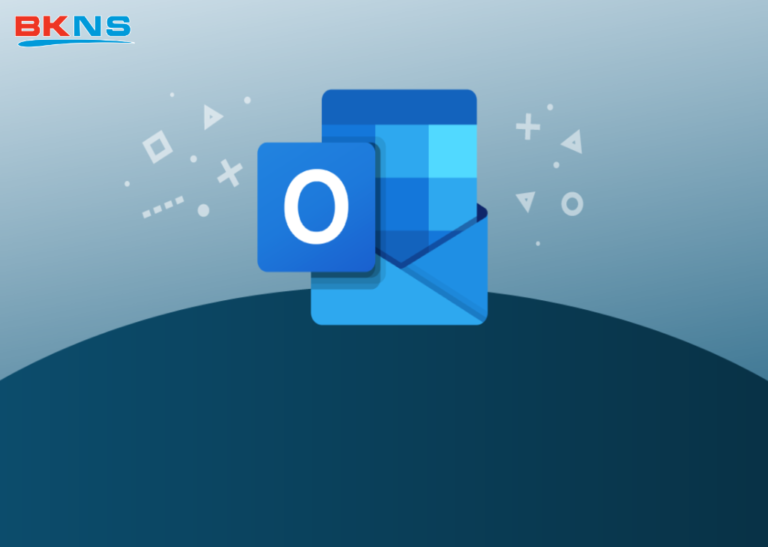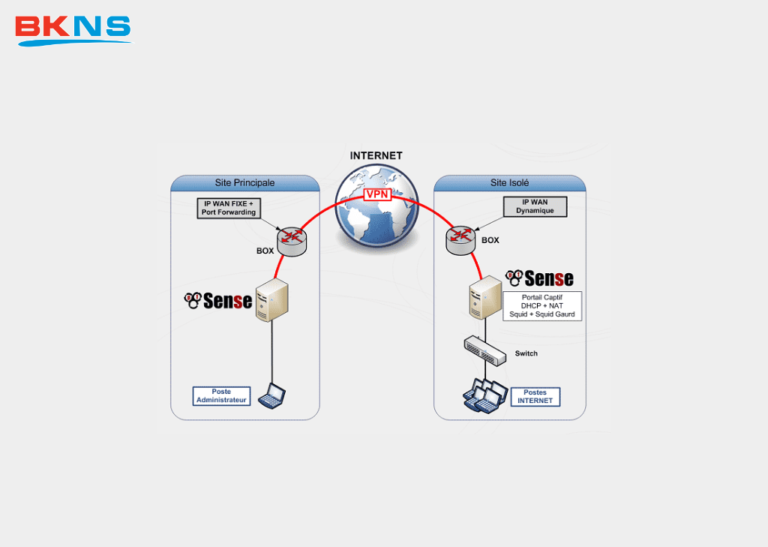Tóm Tắt Bài Viết
WIX là gì? Ưu nhược điểm của WIX? Cách tạo website với WIX thế nào?
Nếu bạn đang có nhu cầu tìm kiếm 1 nền tảng để xây dựng 1 website cho riêng mình thì WIX là một gợi ý hữu ích trong trường hợp này. Vậy WIX là gì? Ưu và nhược điểm của WIX như thế nào? Hãy cùng tham khảo ngay chia sẻ dưới đây, BKNS sẽ giải đáp thắc mắc này giúp bạn.

1. WIX là gì?
Wix là 1 nền tảng cho phép người dùng có thể xây dựng 1 website trực tuyến bằng thao tác kéo thả. WIX có tích hợp với HTML5 và cách sử dụng vô cùng đơn giản. Bạn chỉ cần đăng ký tài khoản là có thể sử dụng những công cụ WIX để thiết kế cho mình 1 website riêng hay blog tùy ý.
Trên thực tế, nền tảng WIX là miễn phí. Nếu bạn chỉ có nhu cầu sử dụng những tính năng cơ bản thì bạn có thể sử dụng phiên bản này. Nhưng nếu bạn muốn được trải nghiệm tính năng cao cấp thì bạn nên sử dụng gói trả phí. Chẳng hạn như logo của WIX, thêm những tính năng của trang thương mại điện tử, sử dụng tên miền riêng,…
Wix.com Ltd là một công ty phần mềm của Israel , cung cấp các dịch vụ phát triển web dựa trên đám mây. Nó cho phép người dùng tạo các trang web HTML5 và các trang web di động thông qua việc sử dụng các công cụ kéo và thả trực tuyến . [4] Cùng với trụ sở chính và các văn phòng khác ở Israel, Wix cũng có văn phòng tại Brazil , Canada , Đức , Ấn Độ , Ireland , Litva , Hoa Kỳ và Ukraine
2. Ưu nhược điểm của WIX là gì?
2.1 Nhược điểm của WIX
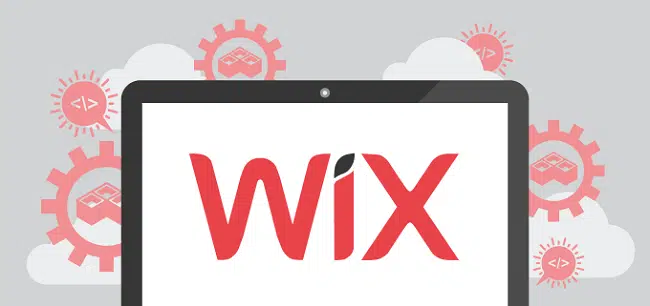
- Ít ứng dụng hỗ trợ: Nền tảng WIX có hơn 500 app hỗ trợ nhưng đây lại là con số khá nhỏ so với số lượng plugin trên WordPress.
- Gói trả phí đắt: nếu bạn muốn sử dụng tên miền riêng cho website và sử dụng những tính năng nâng cấp khác thì bạn phải bỏ ra một khoản chi phí để mua tên miền trên WIX. Với mức giá 4,5 USD mỗi tháng, bạn có thể sử dụng dung lượng tối đa là 5000MB và băng thông 1GB xi tháng, bên cạnh đó bạn không thể xóa logo WIX trên website. Còn muốn loại bỏ hoàn toàn logo này và làm website theo ý riêng, mức phí sẽ là 8,5 USD mỗi tháng để trả cho gói Combo hoặc hói Unlimited 12,5 USD mỗi tháng.
- Gói miễn phí có nhiều hạn chế: cũng như đa số những phần mềm hiện nay, bản miễn phí của WIX có những mặt hạn chế chẳng hạn như là: giới hạn nhiều tính năng quan trọng, hiển thị quảng cáo thường xuyên, không cho sử dụng tên miền riêng.
2.2 Ưu điểm của WIX

Bên cạnh nhược điểm của WIX thì WIX có những ưu điểm sau đây:
- Cập nhật thường xuyên: WIX thường cho ra mắt những bản cập nhật dành cho công cụ vào mỗi tháng nhằm mục đích đem lại cho người sử dụng nhiều tính năng hữu ích.
- Gợi ý thông minh: khi bạn thực hiện quá trình chỉnh sửa website hay blog trên WIX, những cửa sổ nhỏ thân thiện sẽ hiện lên nhằm hướng dẫn bạn qua suốt những quá trình. Cụ thể, chúng được chia thành 2 thẻ: 1 là Smart Tips: đưa ra những gợi ý những thông tin cần cập nhật trên website hay blog. 2 là What’s Next: Liệt kê toàn bộ những bước cần thực hiện để có thể hoàn thành website. Thực tế, đây là các tác vụ cơ bản, chẳng hạn như bổ sung nội dung hay xem trước website. Khi nhấp vào bất kỳ 1 tác vụ nào đó, người sử dụng sẽ được hướng dẫn cách thực hiện.
- Thương mại điện tử: Nếu bạn kinh doanh trực tuyến thì xây dựng 1 cửa hàng bằng cách tạo website với WIX là việc vô cùng đơn giản. Có nhiều cách khác nhau giúp bạn thiết lập 1 cửa hàng. Bạn có thể chọn mẫu có sẵn từ danh mục Online Store hay nhấp vào nút để thêm cửa hàng. Khi sử dụng cửa hàng thương mại điện tự, người sử dụng cần phải nâng cấp thành gói trả phí nhằm có thể chấp nhận thanh toán. Nhưng khi sử dụng WIX bạn sẽ không phải chi trả thêm bất cứ khoản chi phí hoa hồng nào đối với doanh số kinh doanh.
- Hỗ trợ tối đa: WIX đầu tư khá nhiều vào những công cụ hỗ trợ giúp thiết kế website. Tại thư viện, bạn sẽ thấy hơn 300 ứng dụng, bao gồm cả tính phí và miễn phí. Với mỗi tính năng khác nhau, WIX đều có sẵn nút “Help” nhằm giúp người sử dụng dễ dàng tìm hiểu thêm thông tin. Ngoài ra, sử dụng thư viện hướng dẫn, nếu có bất kỳ thắc mắc nào, bạn cũng có thể liên hệ trực tiếp đội ngũ kỹ thuật viên của WIX qua điện thoại, email để nhờ trợ giúp.
- Nhiều mẫu thiết kế có sẵn: Trên thực tế, nền tảng WIX hiện có khoảng 510 giao diện mẫu website dành cho nhiều ngành nghề khác nhau như là: thương mại điện tử, giáo dục, du lịch, bất động sản, công nghệ,.. và chúng đều có sẵn dữ liệu mẫu (dummy data). Bạn chỉ cần thực hiện thao tác lựa chọn giao diện ưng ý, update lại nội dung, hình ảnh để thiết kế website là xong.
- Sử dụng đơn giản: 1 trong những ưu điểm nổi bật nhất của WIX chính là bước thực hiện kéo thả đơn giản. Nhờ vào những tính năng và công cụ được tích hợp thông minh giúp cho việc chỉnh sửa, thiết kế website dễ dàng, nhanh chóng và thuận tiện hơn. Việc bạn cần làm chỉ là vào Manage Pages (trang Quản lý) rồi nhấn nút. Tại đây, những trang mới sẽ tự động thêm vào trình đơn điều hướng.
3. Cách tạo website với WIX
Sau khi đã hiểu được WIX là gì, ưu nhược điểm của WIX rồi, chúng ta cùng đi tìm hiểu các tạo website bằng WIX nhé!
Dưới đây là 6 bước tạo 1 website với WIX chi tiết nhất:
Bước 1: Tạo tài khoản WIX
Bạn đăng nhập vào https://fr.wix.com/, sau đó click vào “Get Started” để đăng ký tài khoản
Bạn điền thông tin cá nhân: Email, password , sau đó click “sign up” để hoàn thành đăng ký
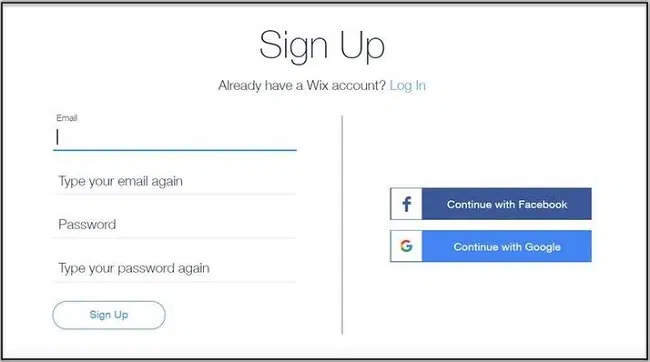
Bước 2: Tạo website với wix
Sau khi đăng ký xong, màn hình sẽ hiện ra như trong ảnh. Nếu bạn biết cơ bản về thiết kế website thì bạn nhấp vào “Start now“. Sau khi chọn Start now, công cụ sẽ hỏi bạn một vài câu hỏi về dự án mới của bạn. Hãy chắc chắn rằng bạn cẩn thận chọn các tùy chọn thiết kế thu hút bạn nhất vì công cụ ADI sẽ thiết kế một trang web dựa trên câu trả lời của bạn.
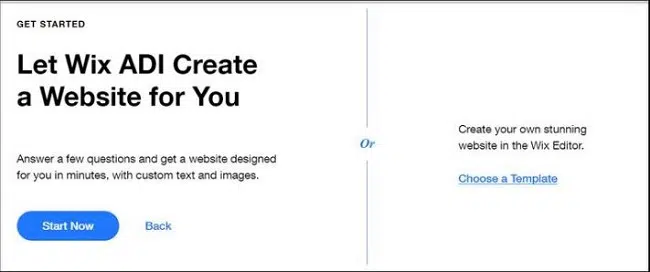
Bước 3: Tạo với website với wix với mẫu có sẵn
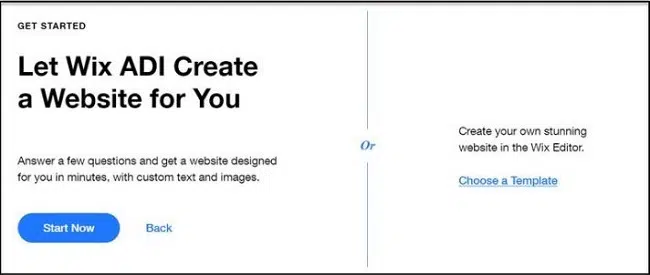
Còn nếu mà bạn chưa biết về thiết kế web, thì bạn hãy click vào “Choose a Template” để chọn mẫu website có sẵn và tạo trang web nhé
Chọn View để xem các mẫu có sẵn
Khi bạn đã tìm thấy một mẫu phù hợp với dự án của bạn, chọn Edit
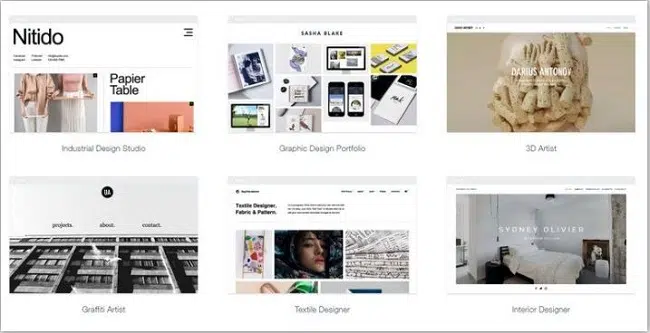
Bước 4: Chỉnh sửa trang web với wix
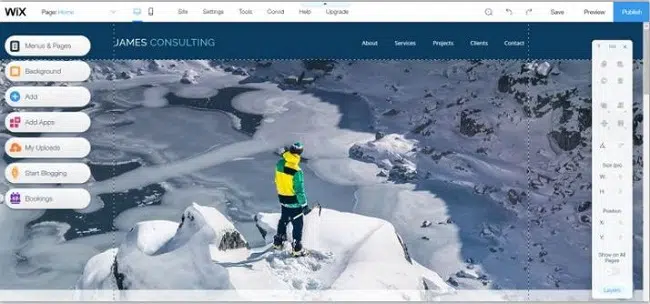
Khi bạn chọn một mẫu, bạn sẽ có thể tùy chỉnh nó trong Trình chỉnh sửa Wix bằng cách chỉnh sửa kéo và thả đơn giản.
Để bắt đầu, nhấp vào một yếu tố trên trang để thay đổi cài đặt của nó, thay đổi kích thước hoặc định vị lại nó, thay đổi màu sắc, viết lại văn bản và nhiều hơn nữa. Mọi thay đổi bạn thực hiện sẽ xuất hiện trong thời gian thực, vì vậy bạn sẽ biết ngay trang web của mình sẽ trông như thế nào đối với khách truy cập.
Để tùy chỉnh thêm, bạn sẽ sử dụng các tùy chọn trong menu ở phía bên trái. Hãy cùng xem những gì bạn có thể làm ở đây
Menu and pages
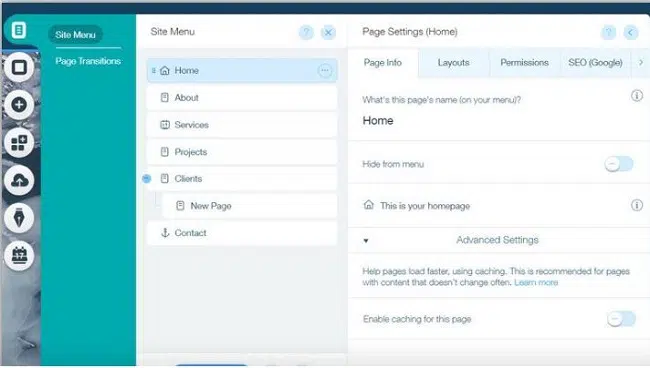
Trong Menu và Trang, bạn sẽ tìm thấy các trang của trang web của bạn. Tại đây, bạn có thể thêm các trang mới, cũng như đổi tên, ẩn hoặc xóa các trang và thay đổi thứ tự xuất hiện trong menu.
Đây cũng là nơi bạn có thể truy cập các tùy chọn Cài đặt của trang , chứa một vài tùy chọn chính:
- SEO – Thêm siêu dữ liệu vào mỗi trang để giúp nội dung của bạn được tìm thấy trong các công cụ tìm kiếm .
- Social share – Thêm hình ảnh và văn bản sẽ được hiển thị khi mỗi trang được chia sẻ trên phương tiện truyền thông xã hội.
- Quyền – Chọn người có thể xem từng trang và tạo nội dung bị hạn chế hoặc các trang chỉ dành cho thành viên.
Bước 5: Sử dụng ứng dụng Wix để thêm chức năng mới
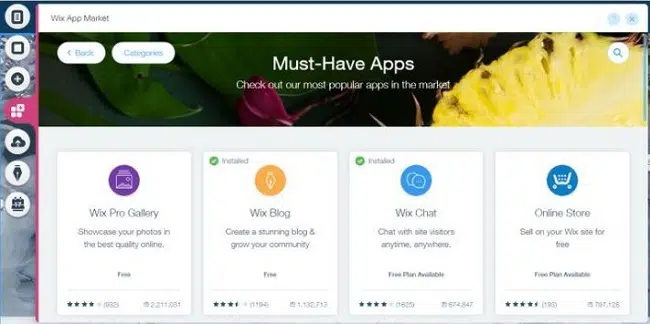
Đây chỉ là một vài ứng dụng phổ biến nhất hiện có
- Online Store – Biến trang web của bạn thành một cửa hàng trực tuyến với ứng dụng Thương mại điện tử mạnh mẽ này.
- Wix Events – Dễ dàng tạo và quản lý sự kiện của bạn trực tuyến.
- Instagram Feed – Hiển thị hình ảnh và video Instagram của bạn .
Bước 6:Xuất bản trang web Wix của bạn
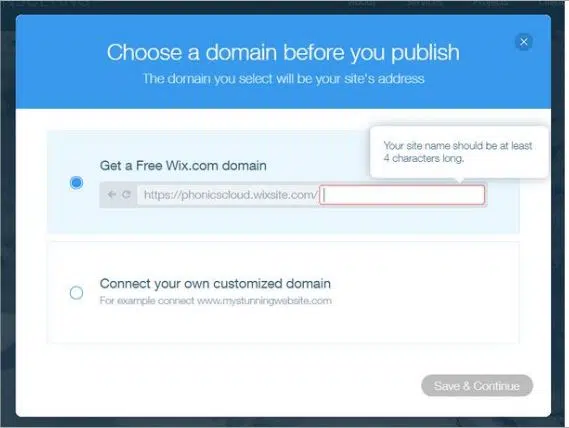
Để làm cho trang web của bạn có thể truy cập công khai, bạn cần xuất bản nó.
Để làm như vậy, nhấp vào Xuất bản từ menu trên cùng. Tuy nhiên, trước khi Wix sẽ xuất bản trang web của bạn, bước cuối cùng trong quy trình là tạo tên miền phụ của riêng bạn hoặc kết nối một tên miền tùy chỉnh. Đối với một trang web nghiêm túc, bạn chắc chắn nên kết nối tên miền tùy chỉnh của riêng bạn, thay vì sử dụng tên miền phụ Wix .
4. So sánh WIX với WordPress
| Đặc điểm | WIX | WordPress |
| Tên miền, hosting | – Không cần mua tên miền hay thuê hosting. Nhưng nó vẫn có nhiều hạn chế như: ít tính năng, không được dùng tên miền riêng và thường xuyên bị hiển thị quảng cáo. Thêm nữa, phiên bản trả phí khá đắt đỏ | – WordPress miễn phí cho tất cả người dùng nhưng bắt buộc bạn phải mua tên miền hay thuê hosting. Chi phí của WordPress sẽ tăng lên tùy thuộc vào các plugin và theme WordPress mà bạn sử dụng. |
| Thiết kế và bố cục | – Có hơn 500 template mẫu được thiết kế sẵn phù hợp với nhiều lĩnh vực và dạng website khác nhau. Theo đó WIX có các công cụ thông minh tích hợp sẵn giúp người dùng tùy chỉnh, thay đổi bố cục web dễ dàng | – WordPress cung cấp cho người dùng một thư viện tài liệu khổng lồ với hàng nghìn giao diện miễn phí và trả phí. Tuy nhiên khi dùng WordPress, người dùng có thể dễ dàng tùy chỉnh lại mẫu giao diện bằng các theme và plugin khác. |
| Tính dễ sử dụng | – Dù là người không am hiểu về code thì bạn cũng có thể xây dựng web bằng các thao tác kéo thả đơn giả | – Có visual editor để viết nội dung và chỉnh sửa theme nhanh chóng |
Vậy là bài viết trên BKNS đã gửi đến bạn những thông tin về WIX là gì? Ưu và nhược điểm của WIX để bạn hiểu rõ hơn về WIX. Nếu bạn còn thắc mắc nào thì hãy để lại bình luận ở dưới để được giải đáp nhanh nhất nhé. Đừng quên truy cập website BKNS để được biết thêm nhiều thông tin hữu ích về giải pháp mạng, hosting,… nữa nhé.